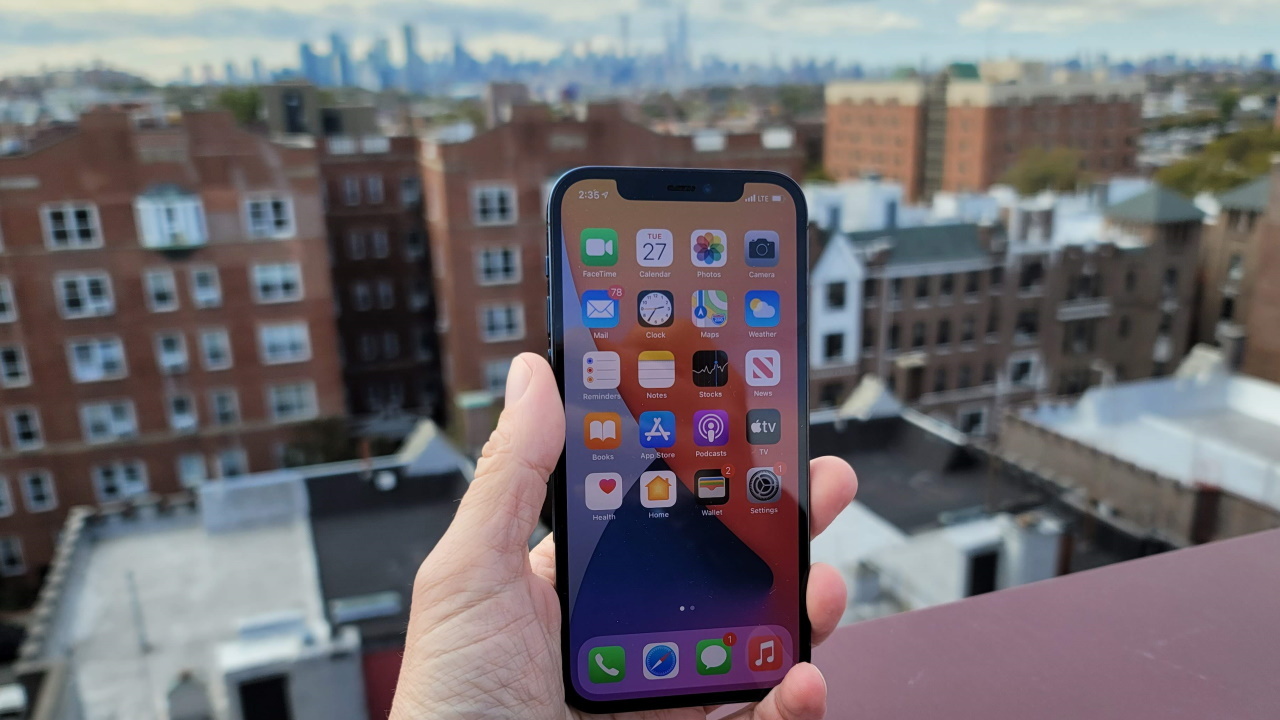So sparen Sie Akkulaufzeit auf Ihrem iPhone
Veröffentlicht: 2022-01-29Heutzutage ist es schwierig, ohne ein Smartphone zu existieren, und da so viel von unserem Leben in diesen winzigen Geräten enthalten ist, möchten wir nicht, dass ihnen zu einem ungünstigen Zeitpunkt der Saft ausgeht.
In unseren Tests bot das iPhone 12 Pro Max mehr als 15 Stunden Akkulaufzeit, aber was ist, wenn Sie ein älteres Modell haben, das möglicherweise nicht so lange hält? Apples 29-Dollar-Akku-Austauschprogramm ist schon lange vorbei, aber Sie können immer noch 49 bis 69 Dollar bezahlen, um einen neuen auszutauschen, je nachdem, welches iPhone-Modell Sie haben. Wenn Sie jedoch lieber noch ein paar Monate durchhalten möchten, ohne für einen neuen Akku (oder ein neues iPhone) zu bezahlen, finden Sie hier einige Dinge, die Sie ausprobieren sollten.
Best Practices zum Leben
Bevor wir uns mit den kurzfristigen Möglichkeiten zur Verlängerung Ihrer Akkulaufzeit befassen, ist es wichtig zu wissen, was Sie tun können, damit Ihr Akku den Test der Zeit übersteht. Wir haben einige der Mythen rund um Telefonbatterien entlarvt, aber hier ist, was die Responsible Battery Coalition zu sagen hat:
Vermeiden Sie extreme Temperaturen, sowohl hohe als auch niedrige, wenn Sie Lithium-Ionen-Akkus verwenden oder lagern.
Minimieren Sie die Zeit, die eine Batterie entweder bei 100 % oder 0 % Ladung verbringt, da sowohl extrem hohe als auch niedrige „Ladezustände“ Batterien belasten.
Vermeiden Sie „Schnellladegeräte“, die zwar bequem sind, aber auch Lithium-Ionen-Akkus schneller abbauen als das Standardladen.
Es gibt Einstellungen, die geändert werden können, und Funktionen, die Sie deaktivieren können, um Energie zu sparen. Hier ist, was Sie jetzt tun können, um die Akkulaufzeit Ihres iPhones zu verlängern und hoffentlich den Tag zu überstehen, ohne eine Steckdose anschließen zu müssen.
Aktivieren Sie den Energiesparmodus
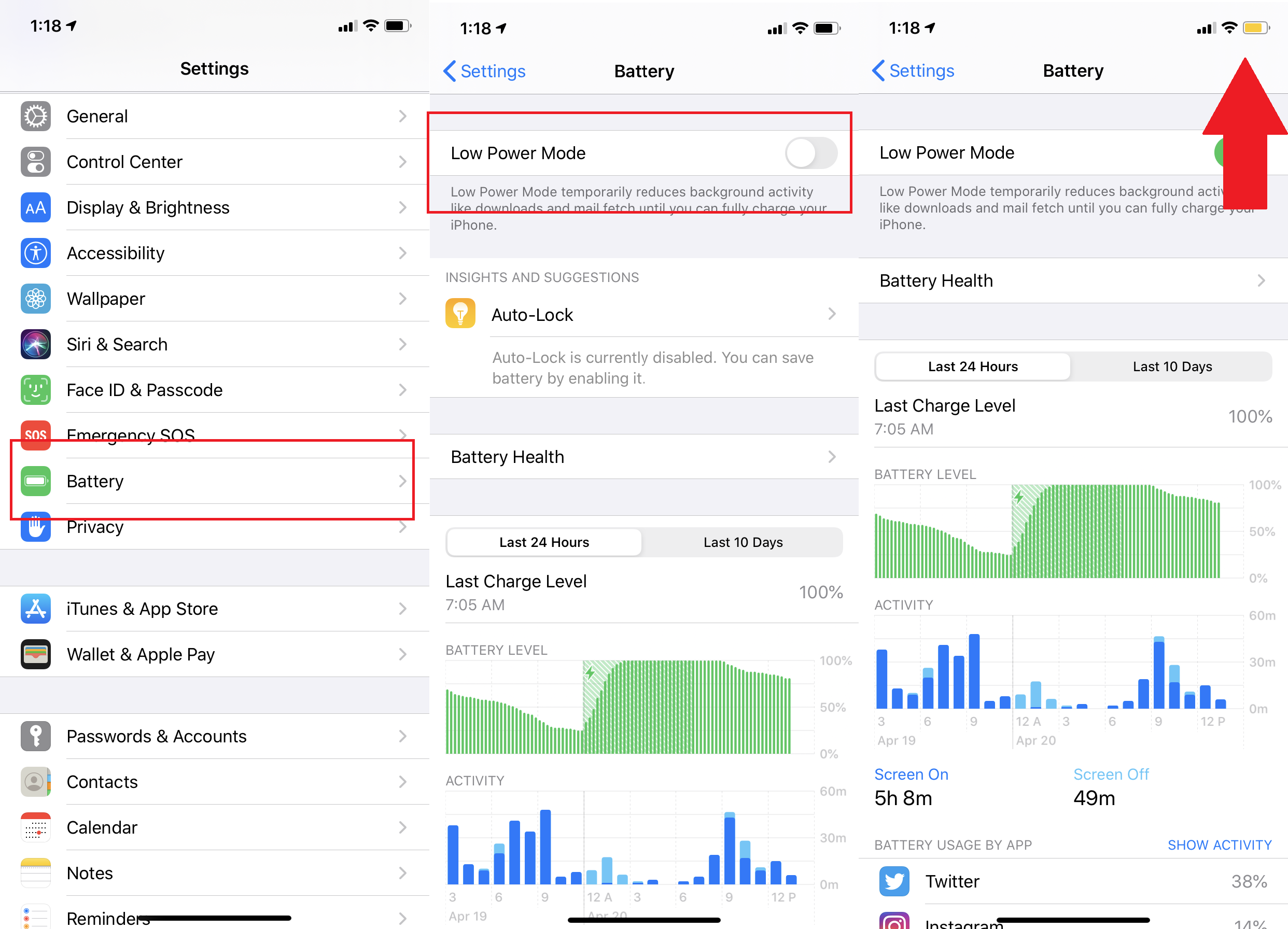
Eine Ihrer stärksten Waffen gegen Batterieentladung ist der Energiesparmodus. Wenn es aktiviert ist, führt Ihr Telefon nur die wichtigsten Aufgaben aus, sodass Hintergrundaktivitäten wie Downloads und das Abrufen von E-Mails deaktiviert sind.
Der Energiesparmodus wird automatisch aktiviert, wenn der Akku unter 20 % fällt, aber Sie können ihn auch manuell aktivieren, um Ihr Telefon länger in Betrieb zu halten (obwohl er nur funktioniert, wenn der Akku Ihres Telefons weniger als 80 % beträgt). Gehen Sie zu Einstellungen> Akku> Energiesparmodus und schalten Sie ihn ein. Bei Aktivierung wird das Batteriesymbol in der oberen rechten Ecke gelb.
Bildschirmhelligkeit anpassen
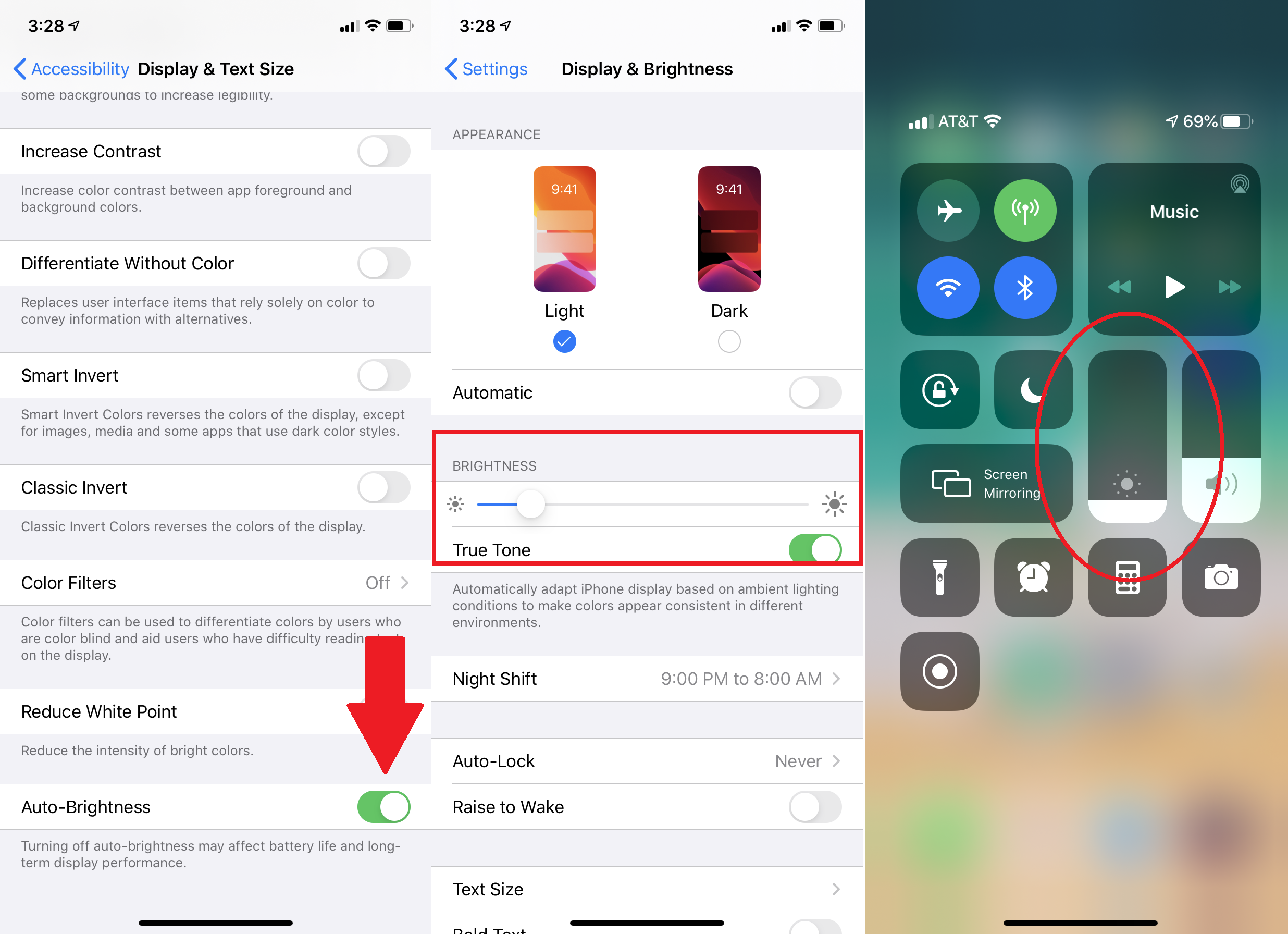
Smartphone-Displays sind heutzutage größer und heller, aber diese scharfen Bildschirme, die Sie nachts wach halten, sind ein Mord an Ihrer Akkulaufzeit. Die gute Nachricht ist, dass Sie sie ganz einfach dimmen können.
Aktivieren Sie zuerst die automatische Helligkeit. Navigieren Sie zu Einstellungen > Barrierefreiheit > Anzeige & Textgröße > Automatische Helligkeit und schalten Sie sie ein. Ihr Telefon passt seine Helligkeit basierend auf Ihrer aktuellen Beleuchtungssituation an. Wenn Sie genug Licht zum Sehen haben, schaltet sich der Bildschirm automatisch herunter, um den Akku zu schonen.
Sie können die Helligkeitsstufen auch manuell unter Einstellungen > Anzeige & Helligkeit anpassen, indem Sie den Schieberegler verwenden. Ein Schieberegler ist auch über das Kontrollzentrum zugänglich; Drücken Sie leicht auf das Helligkeitssymbol und bewegen Sie den Schieberegler nach oben oder unten.
Ortungsdienste deaktivieren
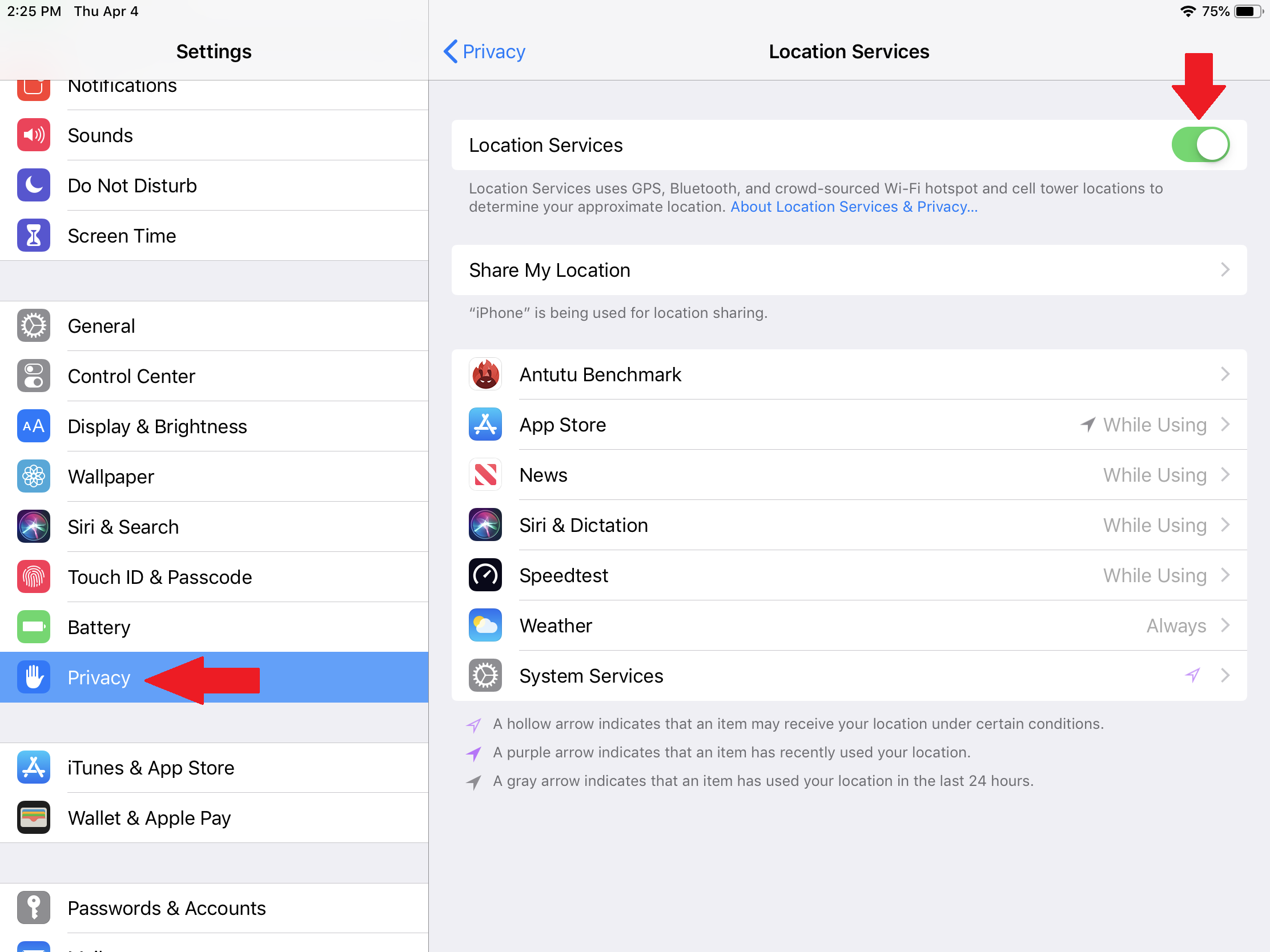
Ortungsdienste sind hilfreich für Apps wie Google Maps oder Yelp, aber diese GPS-Pings können einen Akku schnell erschöpfen. Deaktivieren Sie die Ortungsdienste vollständig über Einstellungen > Datenschutz > Ortungsdienste und Ihr Telefon wird keine Standortdaten mehr an diese Dienste weitergeben.
Dies wird jedoch dazu führen, dass eine Reihe nützlicher Apps nicht mehr funktionieren. Ihre Wetter-App weiß nicht, wo Sie sich für die neueste Vorhersage befinden, und Sie können Google nicht anhand Ihres aktuellen Standorts nach einer Wegbeschreibung fragen. Mit Apple können Sie anpassen, wie die meisten Apps Standortdaten verwenden: „Nie“, „Beim Verwenden der App“ oder „Immer“. Wählen Sie beispielsweise „ Während der Verwendung der App für Google Maps“, und die App pingt Ihren Standort nur dann an, wenn Sie sie öffnen, nicht im Hintergrund, wodurch der Akku entladen wird.
Deaktivieren Sie die App-Aktualisierung im Hintergrund
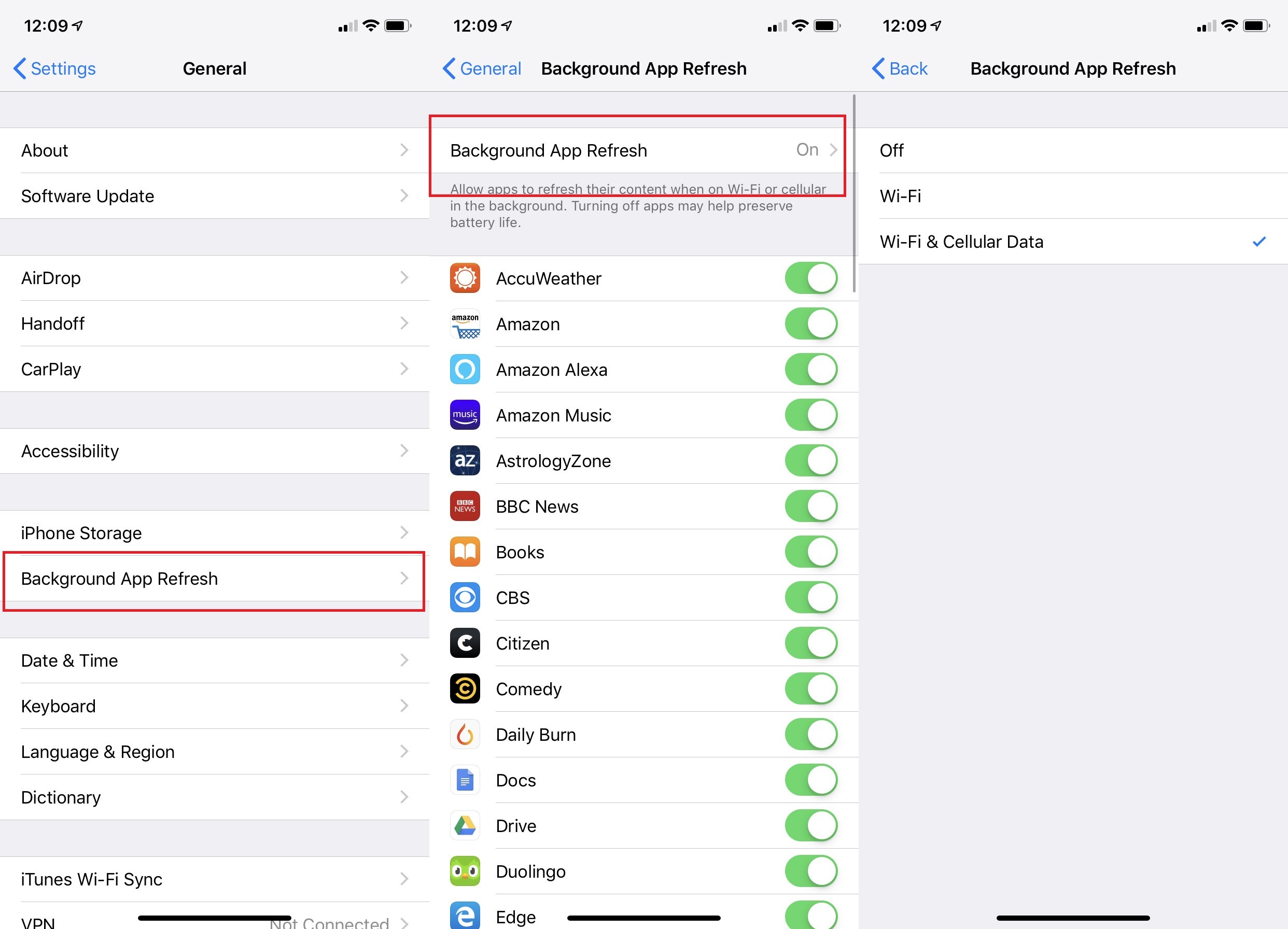
Wenn Sie eine iOS-App schließen, läuft sie noch eine Weile weiter, bis sie in einen angehaltenen Zustand eintritt. Mit der Hintergrund-App-Aktualisierung können diese angehaltenen Apps jedoch weiterhin nach Updates und neuen Inhalten suchen – ein Vorgang, der die Akkulaufzeit beeinträchtigen kann.
Sie können die Hintergrund-App-Aktualisierung vollständig oder nur für bestimmte Apps deaktivieren. Navigieren Sie zu Einstellungen > Allgemein > App-Aktualisierung im Hintergrund . Tippen Sie oben auf Hintergrundaktualisierung, um sie zu deaktivieren, oder entscheiden Sie sich dafür, dass sie nur über Wi-Fi erfolgt.
Um App für App zu deaktivieren, kehren Sie zum vorherigen Menü zurück und suchen Sie nach aktualisierungsintensiven Apps wie E-Mail- oder Social-Media-Plattformen. Schalten Sie sie aus. Dies sollte keine Auswirkungen auf die Funktionsweise der App haben, es kann jedoch einen Moment länger dauern, bis neue Informationen angezeigt werden, wenn Sie zu ihnen zurückkehren.
Reduzieren Sie Benachrichtigungen
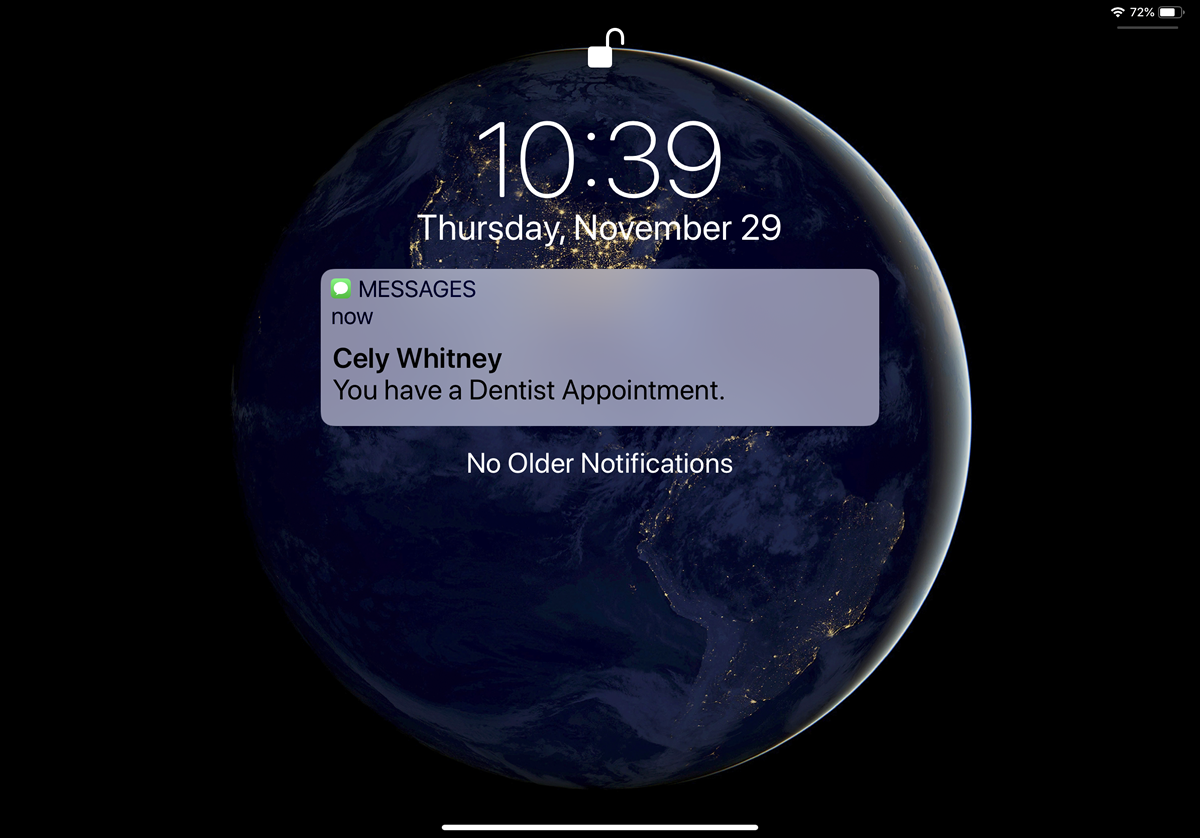
Wenn Ihr Bildschirm mit einer Vorschau jeder Benachrichtigung, die Sie erhalten, aufleuchtet, verbraucht er Strom mit jeder SMS, Eilmeldung oder Twitter-Folge. Das Reduzieren dieser Unterbrechungen kann Ihren Akku und Ihre geistige Gesundheit schonen. Öffnen Sie Einstellungen > Benachrichtigungen und passen Sie an, wie, wann und wo bestimmte Apps Benachrichtigungen anzeigen.
Eine weitere Möglichkeit besteht darin, direkt eine Benachrichtigung auszuwählen, die Sie in Zukunft deaktivieren möchten. Wischen Sie bei einer solchen Benachrichtigung nach links und tippen Sie auf Verwalten. Hier können Sie wählen, ob die Benachrichtigung leise übermittelt werden soll, was bedeutet, dass sie an Ihre Benachrichtigungszentrale weitergeleitet wird, ohne auf Ihrem Sperrbildschirm angezeigt zu werden, einen Ton abzuspielen oder ein Banner oder Abzeichensymbol anzuzeigen. Sie können Benachrichtigungen für diese App auch vollständig deaktivieren.
Wechseln Sie in den Flugmodus
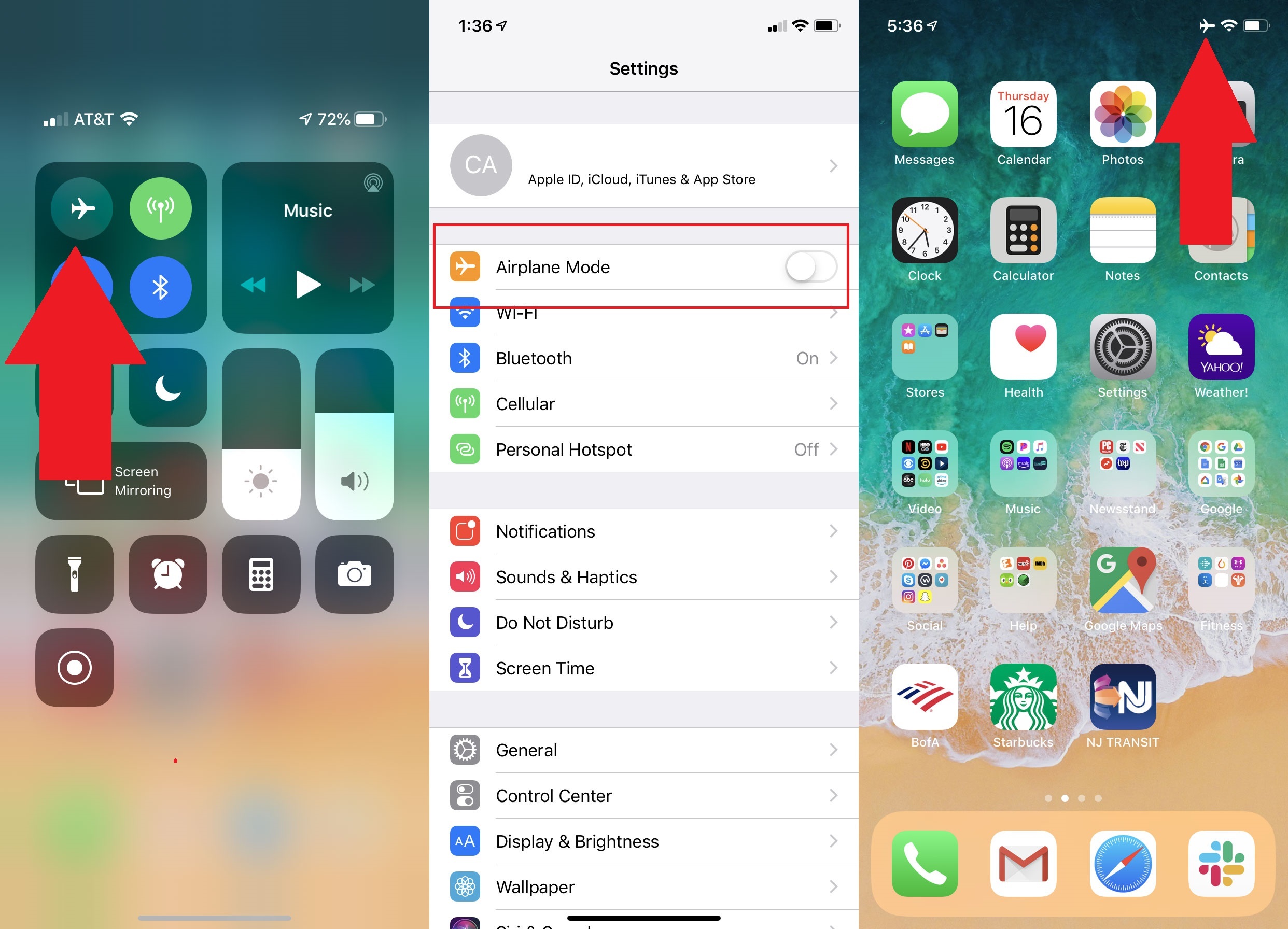
Wenn Sie in einem echten Stromstau sind, versetzen Sie Ihr Gerät in den Flugzeugmodus, der alle drahtlosen Funktionen Ihres Telefons deaktiviert. Anrufe und SMS kommen nicht durch, aber Sie können sich bei Bedarf für iMessages und andere Aufgaben immer noch mit dem WLAN verbinden. Der einfachste Weg, dies zu tun, besteht darin, im Kontrollzentrum nach dem Flugzeugsymbol zu suchen und darauf zu tippen. Es ist auch in den Einstellungen zugänglich; einfach einschalten. Sie erkennen die Aktivierung am Flugzeugsymbol oben rechts.
Deaktivieren Sie WLAN, Bluetooth und AirDrop
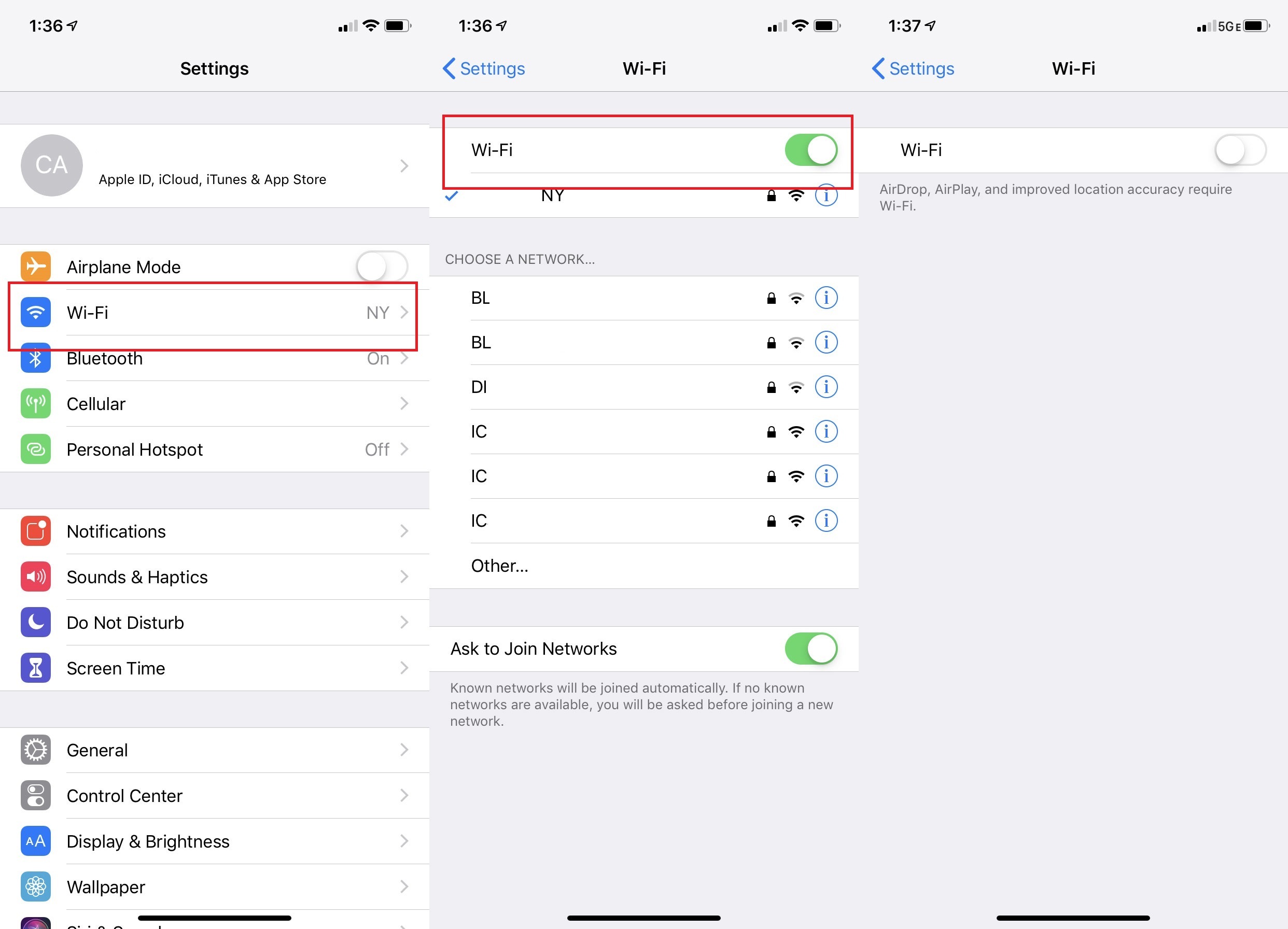
Die Verwendung von Wi-Fi ist eine großartige Möglichkeit, die von Ihnen verwendete Datenmenge zu reduzieren, aber es wirkt sich nicht positiv auf Ihren Akku aus, wenn Sie es derzeit nicht verwenden. Ihr Telefon sucht ständig nach WLAN-Netzwerken in der Nähe, weshalb sich die Liste der verfügbaren Netzwerke ständig ändert, wenn Sie unterwegs sind. Ebenso suchen Bluetooth und AirDrop ständig nach einer Verbindung, aber es gibt keinen Grund, dass sie immer aktiv sind.
Die schnellste Lösung besteht darin, diese Dienste im Kontrollzentrum abzuschalten. Sie können auf die Wi-Fi- oder Bluetooth-Symbole tippen, um sie auszuschalten. Drücken Sie leicht auf die Menüoptionen oben links, um das AirDrop-Symbol anzuzeigen. Sie können auch zu Einstellungen > WLAN , Einstellungen > Bluetooth und Einstellungen > Allgemein > AirDrop > Empfangen aus gehen, um sie zu deaktivieren. Denken Sie nur daran, diese Dienste wieder einzuschalten, wenn Sie sie tatsächlich benötigen.
Deaktivieren Sie Siri-Vorschläge
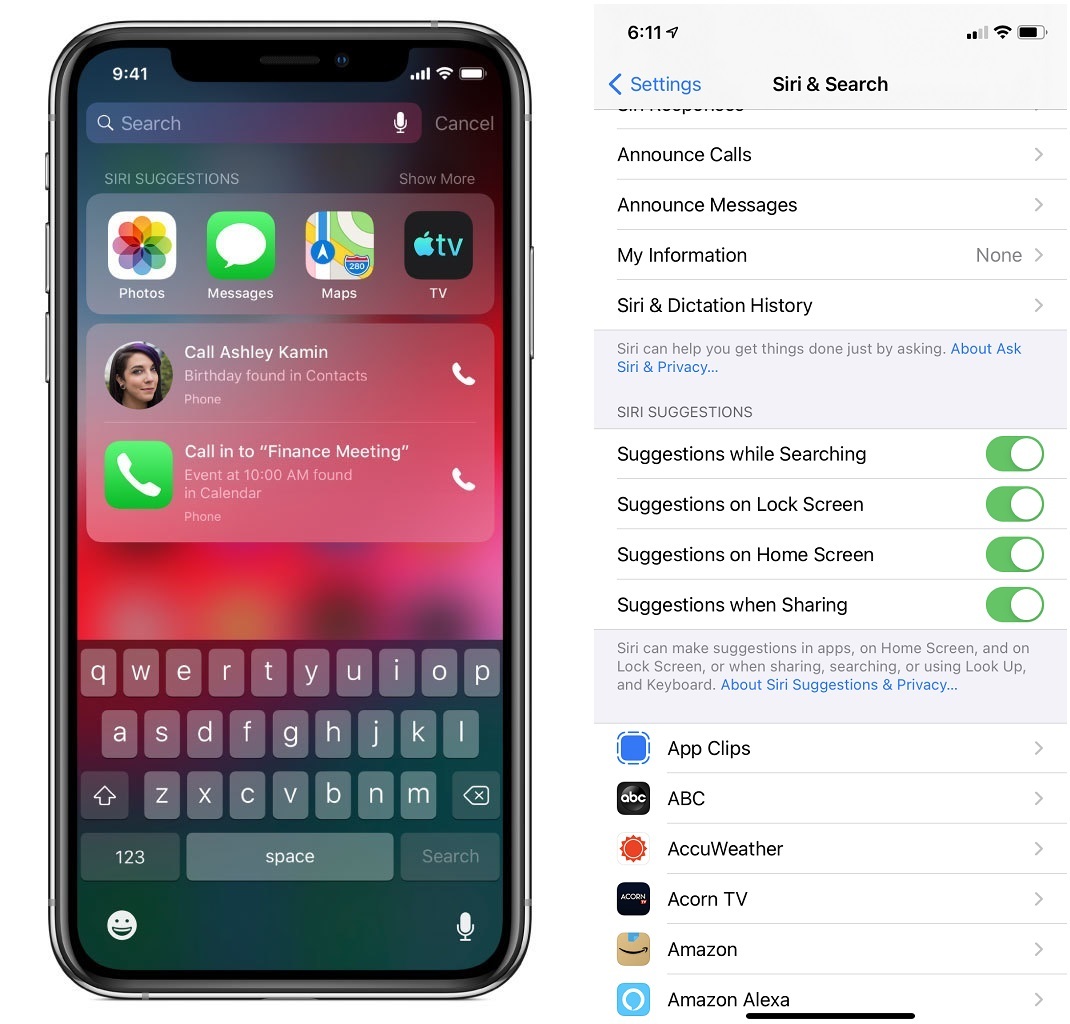
Ihr digitaler Assistent Siri macht basierend auf Ihrer Aktivität Vorschläge. Wenn Sie beispielsweise an den meisten Tagen Kaffee bekommen, schlägt Siri Ihre Bestellung möglicherweise zu der Zeit vor, zu der Sie sie normalerweise aufgeben. Das ist großartig, aber Ihr Assistent muss einige Arbeiten im Hintergrund erledigen, um dies zu ermöglichen, was – Sie haben es erraten – den Akku entleert. Navigieren Sie zu Einstellungen > Siri & Suche . Unter Siri-Vorschläge können Sie sie in der Suche, auf dem Sperrbildschirm und Startbildschirm oder beim Teilen aktivieren oder deaktivieren.
Töten Sie aktives Zuhören
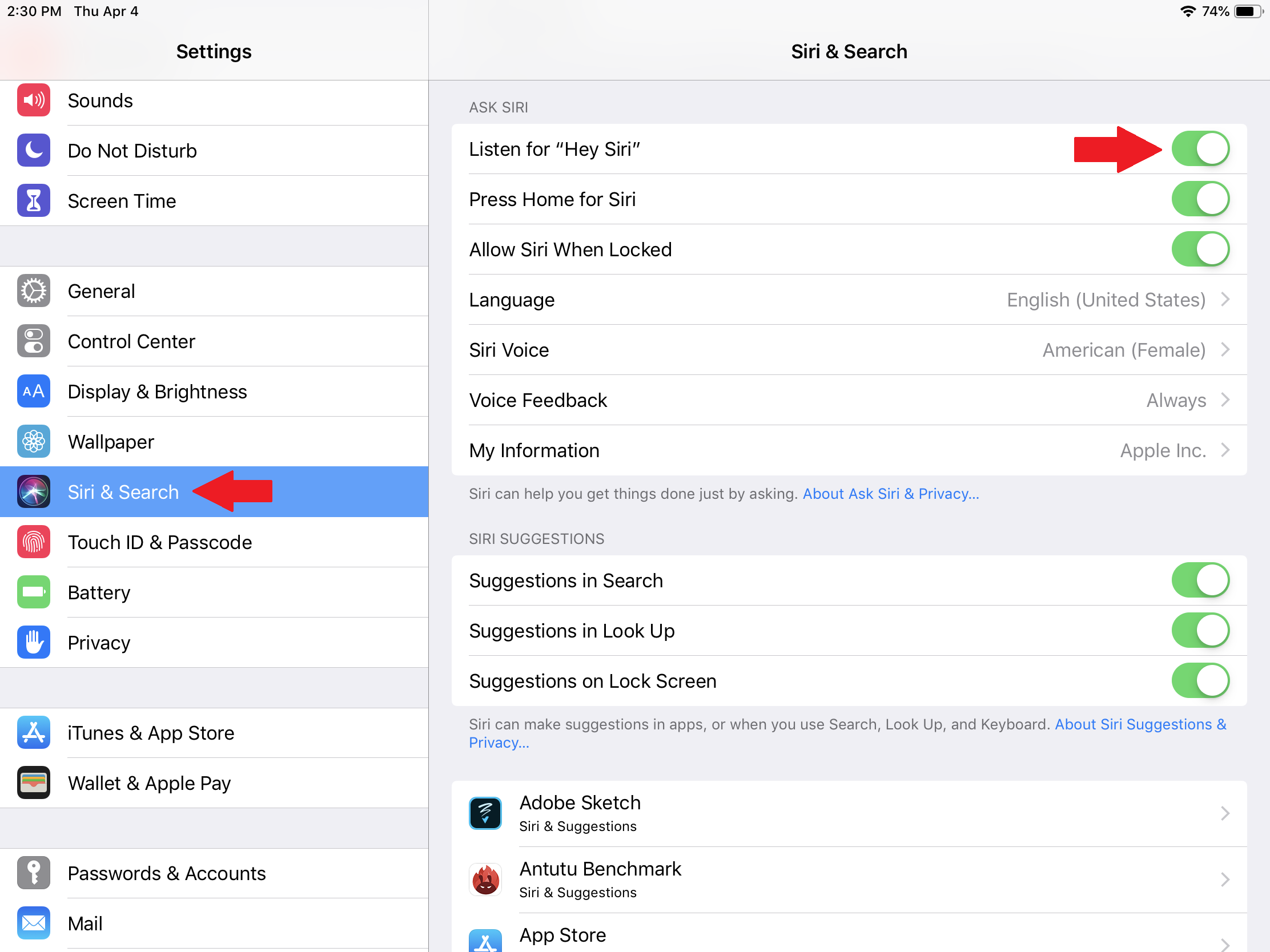
Moderne iOS- und iPadOS-Geräte unterstützen die Freisprechfunktion von Siri, was bedeutet, dass Sie „Hey, Siri“ sagen und eine Frage stellen können, ohne Ihr iPhone berühren zu müssen. Aber das bedeutet, dass das Gerät immer auf Ihren Befehl wartet und wertvolle Ressourcen verbraucht. Wenn Sie Siri nicht so oft verwenden, kann das Deaktivieren des aktiven Zuhörens beim Entladen des Akkus helfen. Navigieren Sie zu „ Einstellungen“ > „Siri & Suchen “, wo Sie „Auf ‚Hey Siri‘ hören“ deaktivieren können. Lassen Sie „Seitentaste für Siri drücken“ aktiviert, um Apples Assistenten per Knopfdruck anzurufen.

Deaktivieren Sie automatische App-Updates
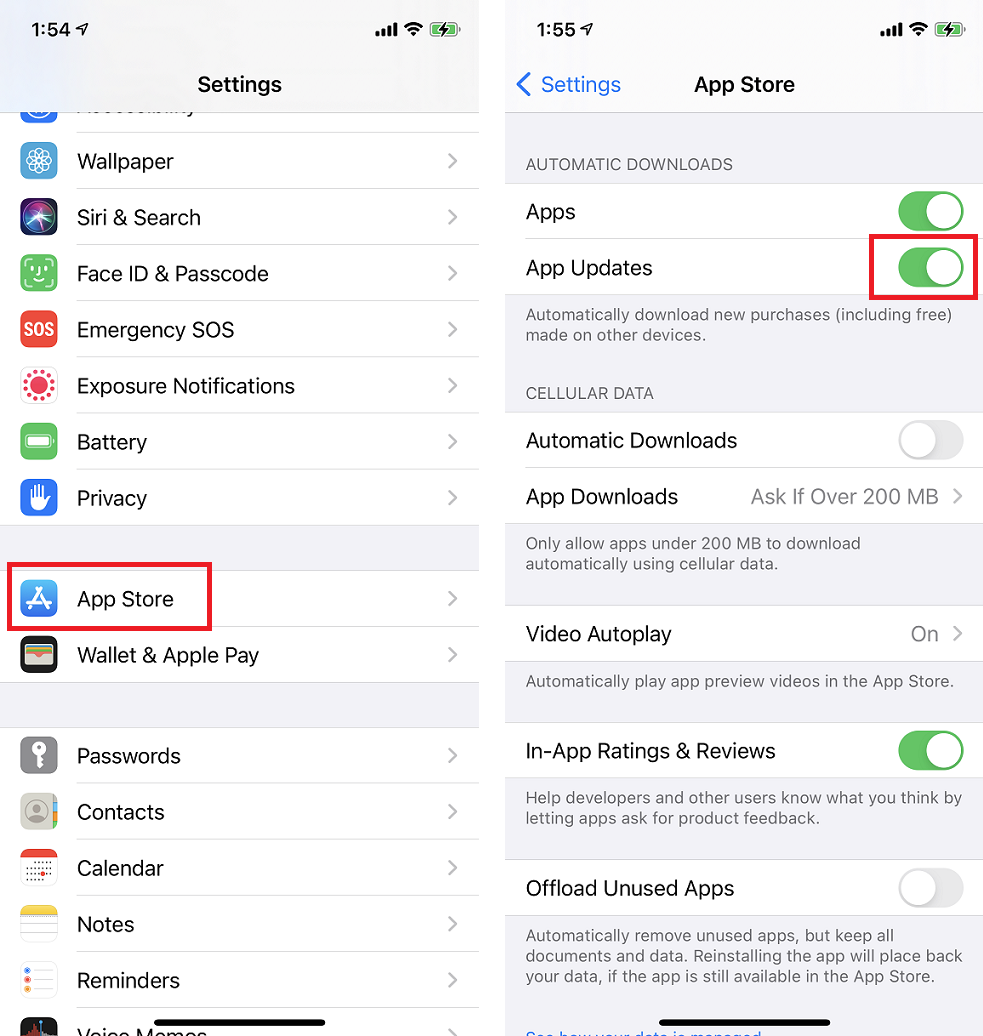
Es ist immer eine gute Idee, Ihre Apps und Ihr Betriebssystem auf dem neuesten Stand zu halten. Einige Updates können dazu beitragen, dass Apps schneller und reibungsloser ausgeführt werden, wodurch die für ihre Funktion erforderliche Rechenleistung verringert wird. Standardmäßig unterstützt Ihr Gerät automatische App-Updates, d. h. wenn ein App-Update eintrifft, installiert Ihr Telefon es im Hintergrund, sodass Sie immer auf dem neuesten Stand sind. Dieser Vorgang kann jedoch den Akku entladen, gehen Sie also zu Einstellungen > App Store > App-Updates und schalten Sie ihn aus.
Bewegungseffekte entfernen
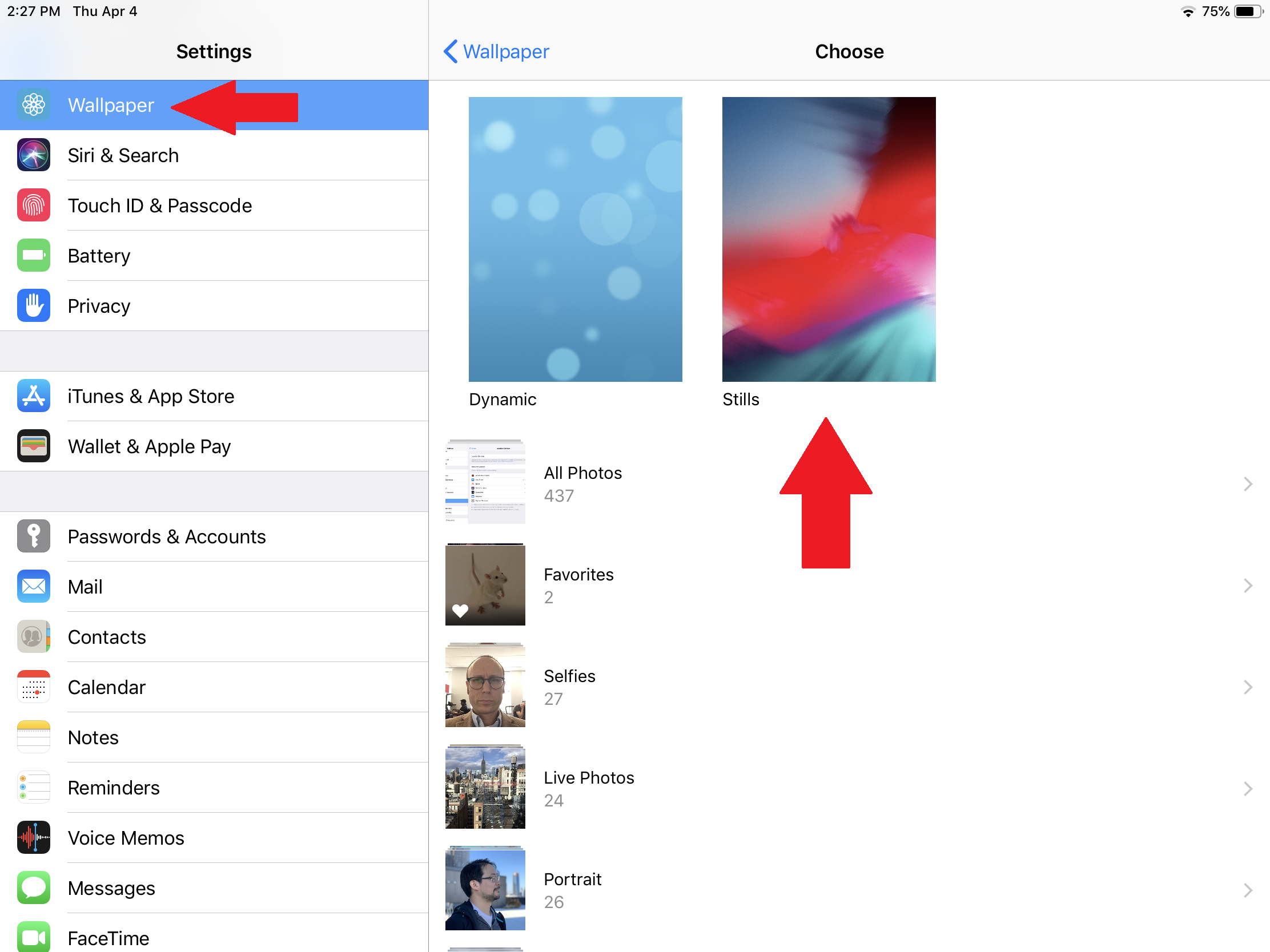
Dynamische Hintergrundbilder – Hintergründe, die Bewegung enthalten und sich im Laufe der Zeit ändern – sehen cool aus, belasten aber den Akku. Wenn Sie eines verwenden, sollten Sie unter Einstellungen > Hintergrundbild > Neues Hintergrundbild auswählen > Standbilder ein statisches Hintergrundbild auswählen. (Dynamisches Hintergrundbild und perspektivischer Zoom werden automatisch deaktiviert, wenn sich ein Telefon im Energiesparmodus befindet).
Deaktivieren Sie die Bewegungseffekte in Apps, indem Sie zu Einstellungen > Eingabehilfen > Bewegung > Bewegung reduzieren navigieren und sie einschalten. Beachten Sie jedoch, dass dadurch auch Bildschirmübergänge und Effekte deaktiviert werden, die sich auflösen, sowie der Parallaxeneffekt – bei dem sich Ihr Hintergrundbild, Ihre Apps und Benachrichtigungen mit Ihnen bewegen, wenn Sie Ihr Gerät neigen.
Vibrationen verwalten
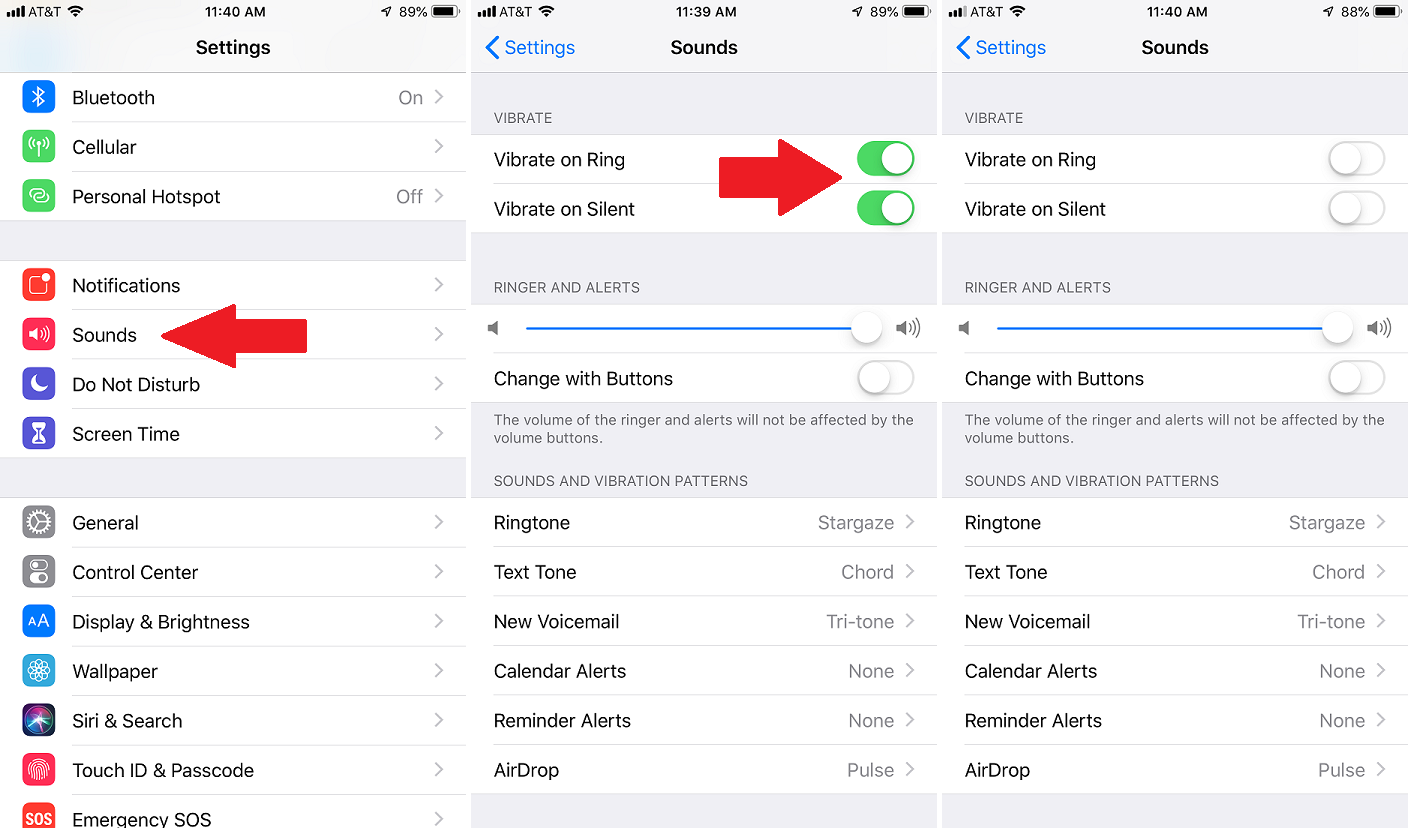
Wussten Sie, dass der Mechanismus in Ihrem Telefon, der für Vibrationen verantwortlich ist, tatsächlich die Akkulaufzeit auffrisst? Da der kleine Motor im Inneren des Geräts, der für Vibrationen zuständig ist, Energie benötigt, kann es ein wenig helfen, Ihr Telefon stumm zu schalten. Um es zu deaktivieren, gehen Sie zu Einstellungen > Sounds & Haptik und schalten Sie Vibrieren bei Klingeln und/oder Vibrieren bei Stumm aus .
iCloud zähmen
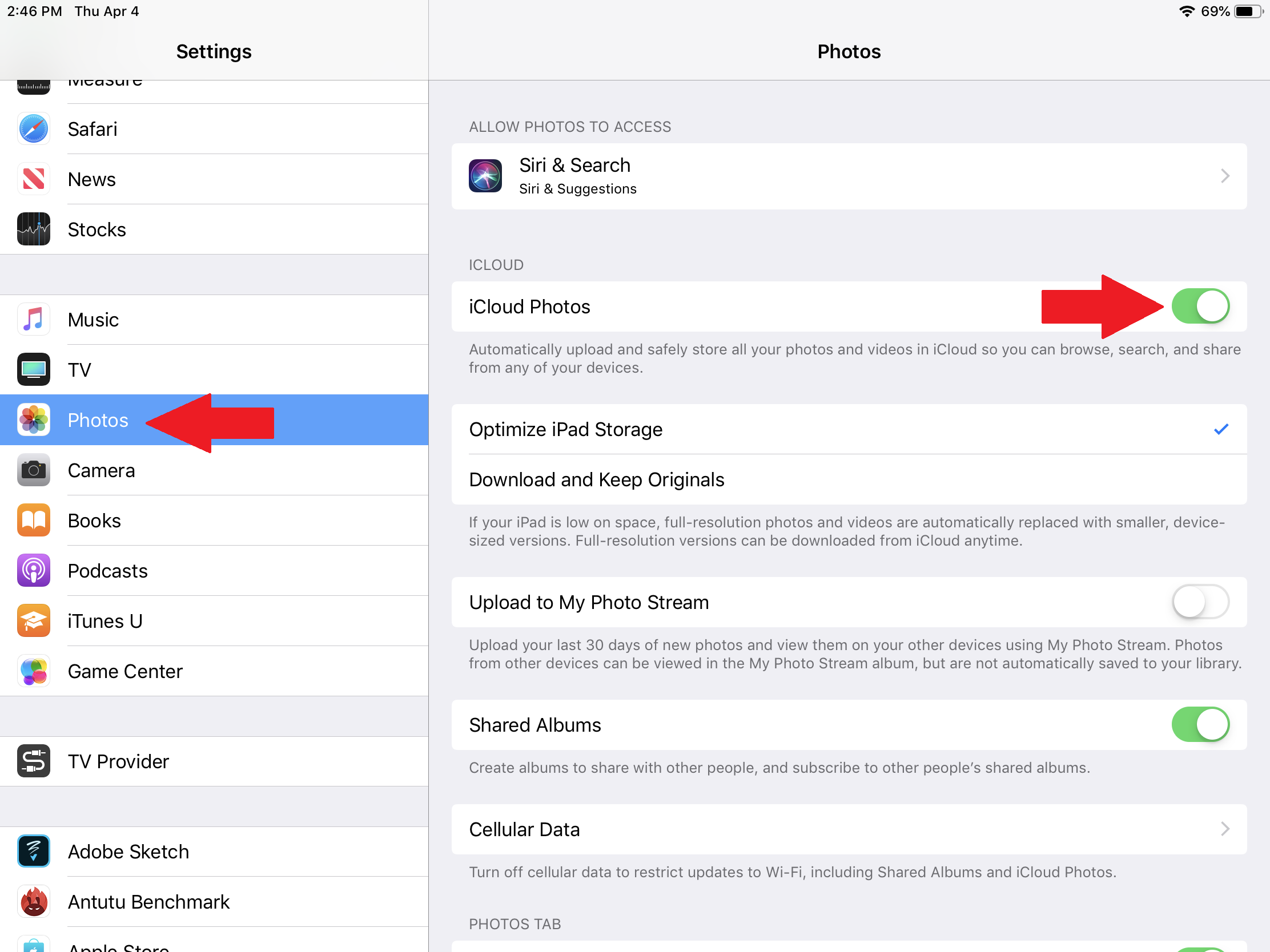
Die iCloud-Fotos-Funktion von Apple sendet Fotos, die Sie mit Ihrem Telefon aufnehmen, an die Cloud, sodass Sie auf anderen Geräten und im Internet darauf zugreifen können. Es ist eine nette Funktion, besonders wenn Ihr Telefon verloren geht, gestohlen oder beschädigt wird. Aber ja, das Senden dieser Fotos an die Cloud erfordert Akkuleistung. Wenn Sie unterwegs etwas mehr Akkuleistung benötigen und das Risiko eingehen möchten, deaktivieren Sie diese über Einstellungen > Fotos > iCloud-Fotos .
Kaufen Sie ein Batteriefach

Wenn Sie es immer noch nicht schaffen, den Tag ohne Aufladen zu überstehen, sollten Sie eine Batterietasche in Betracht ziehen. Es gibt viele Optionen für das iPhone X, iPhone 11, iPhone 12 und ältere Geräte.
Unsere bestbewerteten iPhone-Tipps
Wenn alles andere fehlschlägt, ist es möglicherweise Zeit für ein Upgrade. Zu unseren Lieblings-iPhones gehören: